Rank Math SEOは、WordPressサイトの検索順位を効率的に高めたい方に人気の高機能SEOプラグインです。
無料版でもメタ情報設定やXMLサイトマップなど多くの機能を備え、初期設定ウィザードで初心者でもすぐに導入できます。
本稿では、Rank Math SEOの料金プランやYoast SEOとの比較、導入から使い方までわかりやすく解説します。
Rank Math SEOとは?
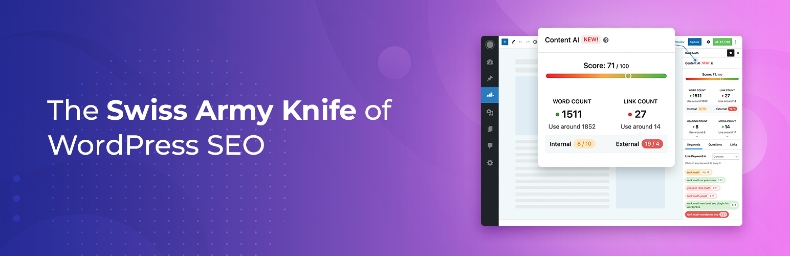
Rank Math SEOは、WordPress向けの高機能SEO(検索エンジン最適化)プラグインです。
記事や固定ページごとにSEO設定を細かく調整でき、検索結果で上位表示を狙うための多彩な機能を1つにまとめています。
他のSEOプラグインと同じく、メタタイトル・メタディスクリプション設定やXMLサイトマップ作成、構造化データ(スキーマ)対応など、検索エンジン最適化に必要な作業を管理画面から一元的に行えます。
メリット
- 無料でも高機能:メタ情報設定、XMLサイトマップ、リダイレクト、構造化データなど多くのSEO機能が標準搭載
- セットアップが簡単:初期設定ウィザードに従えば、初心者でも短時間で初期設定を完了できます
- 軽量で高速:不要なスクリプトを極力抑えた設計で、必要な機能だけ有効化でき、サイトの表示速度への影響が少ない
- 高度な解析・AIサポート:アクセス解析との連携、検索順位追跡、SEOスコア、AIを活用したコンテンツ分析などを提供
デメリット
- 機能が多く初心者にはやや複雑:設定項目が多く取捨選択が必要
- 有料機能あり:Content AIや詳細解析など高度機能はPro版が必要
- スコア至上主義のリスク:点数を上げることに注力しすぎると過剰最適化になりやすい
- 有料プランのコスト:AIクレジットや追加機能利用時は年間費用がかさむ可能性
Rank Math SEOの料金
| 項目 | Free | PRO | Business | Agency |
|---|---|---|---|---|
| 通常料金(※) | 無料 | $95.88/年 ($6.99/月) |
$251.88/年 ($20.99/月) |
$599.88/年 ($49.99/月) |
| 更新時(※) | 無料 | $7.99/月 (年額一括) |
$24.99/月 (年額一括) |
$59.99/月 (年額一括) |
| 設定ウィザード | ○ | ○ | ○ | ○ |
| サイト数 | 無制限 | 個人サイト無制限 | クライアント100件 | クライアント500件 |
| 検索順位追跡 | ― | 500語 | 10,000語 | 50,000語 |
| Content AIトライアル | ― | 5,000 | 12,000 | 30,000 |
| サポート | ― | 通常サポート | 優先サポート | 優先サポート |
| メタ情報設定 | ○ | ○ | ○ | ○ |
| XMLサイトマップ | ○ | ○ | ○ | ○ |
| 構造化データ | ○ | ○ | ○ | ○ |
| 404モニター | ○ | ○ | ○ | ○ |
| リダイレクト | ○ | ○ | ○ | ○ |
| Google連携 | ○ | ○ | ○ | ○ |
| SEO分析 | ○ | ○ | ○ | ○ |
| SNSプレビュー | ○ | ○ | ○ | ○ |
| モジュール管理 | ○ | ○ | ○ | ○ |
※価格は米ドル・税別で年額一括請求となります。為替やキャンペーンにより変動する場合があります。最新情報は公式サイトをご確認ください。
Free
メタ情報設定やXMLサイトマップ、スキーマ、リダイレクト管理など、基本的なSEO機能をすべて無料で利用できるプランです。
個別サポートはなく、コミュニティフォーラムや公式ドキュメントを活用して自己解決するスタイルになっています。
PRO
無料版の機能に加え、自分のサイトを無制限に管理でき、キーワード順位追跡(500語)やContent AIトライアルなど高度な機能が加わり、公式サポートも受けられます。
Business
制作会社や事業者がクライアント案件を含む最大100サイトを管理できるプランで、キーワード追跡は10,000語まで、サポートは優先対応です。
Agency
代理店や大規模運営向けのプランです。クライアントを含む最大500サイトを管理でき、キーワード追跡は50,000語、最上位の優先サポートが提供されます。
Content AI(AIクレジット)
Content AIとは、Rank Math SEOが提供する記事作成・最適化を支援する有料オプション機能です。
無料版ユーザーでも、別途クレジットを購入すればContent AIを利用できます。
PRO以上のプラン契約の場合は、トライアルクレジットが付属します。追加利用は「Content AI クレジット」を購入して消費する仕組みです。
| 項目 | Starter | Creator | Expert |
|---|---|---|---|
| 料金 | $65.87/年 ($4.99/月) |
$118.67/年 ($8.99/月) |
$197.87/年 ($14.99/月) |
| 月間クレジット | 5,000 | 12,000 | 30,000 |
| 年間クレジット | 60,000 | 144,000 | 360,000 |
※各プランとも、サイト数・ユーザー数の制限なし。
Rank Math SEOとYoast SEOの比較
| 機能 | Rank Math SEO | Yoast SEO |
|---|---|---|
| 無料版 | あり | あり |
| 有料版 | PRO: $95.88/年 Business: $299.88/年 Agency: $719.88/年 |
Premium $99/年(1サイト) ※複数サイト割引あり |
| メタ情報設定 | ○ | ○ |
| SEOスコア | ○ | ○ |
| XMLサイトマップ | ○ | ○ |
| 構造化データ | ○ | ○ |
| リダイレクト管理 | 無料版から搭載 | 有料版のみ |
| 404モニター | ○ | 有料版のみ |
| Search Console連携 | ○ | ○ |
| コンテンツ分析 | Content AI(クレジット制) | 内蔵分析機能(無料) |
| 検索順位追跡 | 有料プランで提供 | なし |
| モジュール制 | 機能ごとON/OFF可能 | なし |
| 多言語対応 | TranslatePress等で可 | WPML/Polylang公式対応 |
Rank Math SEOとYoast SEO(ヨーストSEO)はいずれもWordPressで広く利用されているSEOプラグインですが、料金や機能に明確な違いがあります。
Rank Mathは無料版でもリダイレクト管理や404モニター、豊富なスキーマ設定など多機能で、PRO版は年額95.88ドルで自社サイトを無制限に管理できます。
BusinessやAgencyプランではクライアントサイトも扱え、キーワード順位追跡やAIを活用したContent AIなど上級機能が拡張されます。
一方、Yoast SEOも無料版がありますが、リダイレクト管理や404監視などの高度な機能は有料版に限定され、Premium版は1サイトあたり年額99ドルと、複数サイトを運営する場合は追加費用が必要です。
Rank Mathはモジュール単位で機能をオンオフでき、Google Search Console連携やキーワード順位追跡など運用分析に強いのが特徴で、初期設定ウィザードも分かりやすくコストパフォーマンスに優れます。
Yoastは長年の実績、日本語情報の豊富さが魅力で、多機能な点が評価されています。
複数サイトをまとめて運用し、コスト削減と高機能を求めるならRank Math、単一サイトで安心感と学習コストの低さを重視するならYoastが適しています。

「SEOって難しそう…」「どうやって始めればいいのかわからない…」と悩んだことはありませんか? WordPressサイトを運営するうえで、検索エンジン最適化(SEO)は欠かせない要素です。しかし、WordPressプラグイン「Yoast SEO(ヨースト・エスイーオー)」を使うとSEOが理解し...
Rank Math SEOの使い方
インストール方法
- WordPress管理画面にログイン
- サイドメニューから「プラグイン」→「プラグインを追加」を開く
- 検索窓に「Rank Math SEO」と入力
- 表示されたプラグインで「今すぐインストール」をクリック
- インストール完了後に「有効化」ボタンをクリック
以下のリンクからプラグインをダウンロードして、インストールすることもできます。

WordPressで制作したサイトは、プラグインを使って簡単に機能を拡張することができますよね。当記事では、プラグインのインストール方法について解説してきます。 おすすめプラグインを見る プラグインのインストール方法は2つ プラグインのインストール方法は、下記の2つになります。基本的には、...
初期設定(ウィザード)
はじめに、設定手順を教えてくれるセットアップ・ウィザードで初期設定を行います。
WordPress管理画面からRank Math SEO > ダッシュボード > Setup Wizardの順にクリックします。
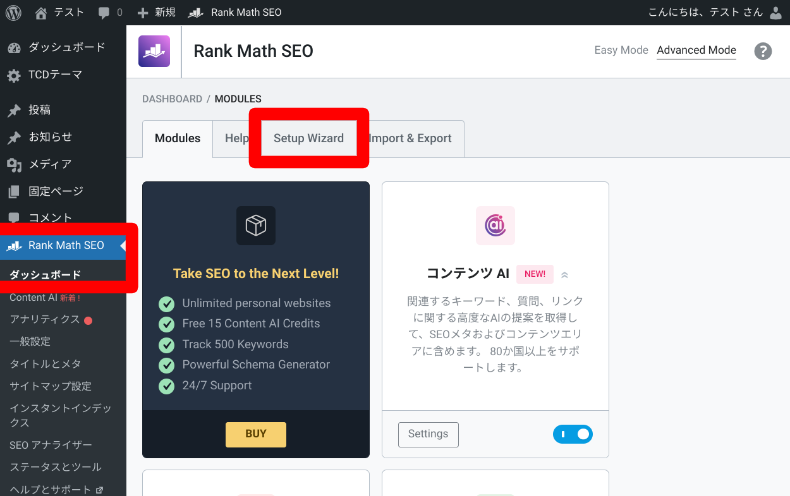
- Easy(初心者〜中級者向け)、高度な設定(上級者向け)、PRO版のCustom Mode(設定ファイルがある場合)からモードを選択
- Rank Math SEOとの互換性を確認
- 「ウィザードを開始」をクリック
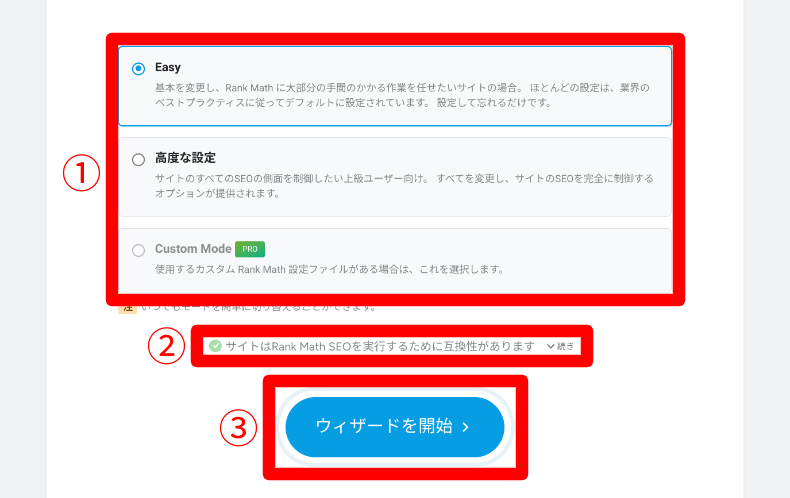
SEOプラグインの「Yoast SEO」を使用している場合、設定をインポートできます。
任意でYoast SEOの設定を選択して「インポートを開始」するか、「スキップして、今すぐインポートしない」をクリックして先に進めます。
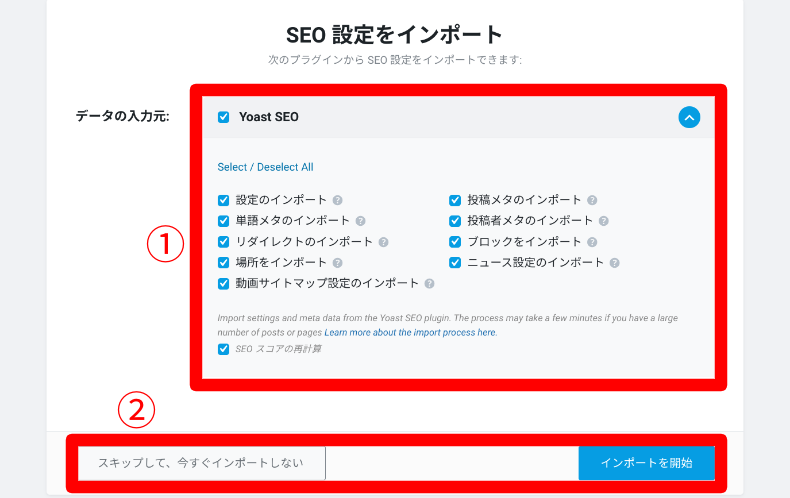
検索結果やSNS上の表示をコントロールするためのサイト情報を入力します。
- 〇〇 is a…:ウェブサイトの種類を選択
- サイト名:検索結果に表示するサイトの名前
- サイトの代替名:短縮名などを入力
- 人物・団体名:Googleのナレッジパネルに掲載される名前または会社名
- Googleのロゴ(サイトアイコン):最小サイズは112×112pxで、正方形が推奨
- デフォルトのソーシャルシェア画像:ソーシャルメディアで共有された場合の表示画像設定で、サイズは1200×630px
入力を確認したら、スクロールして「保存して続行」をクリックします。
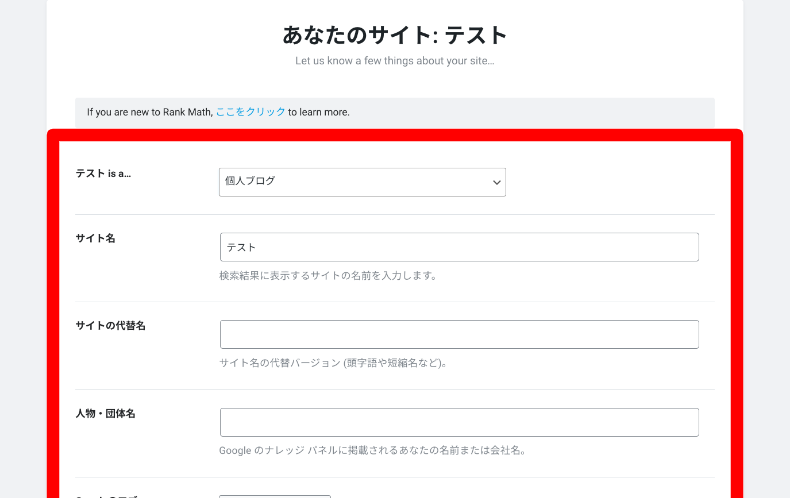
次に、任意でGoogleサービスと連携を行います。Rank Mathアカウントとの連携が必要となりますが、以下のようなメリットがあります。
- ワンクリックでGoogle Search Consoleのサイト所有権を確認
- 自動的にサイトマップをGoogle Search Consoleに送信
- 別のプラグインなしでGoogle Analyticsを簡単に設定
- フォーカスキーワードを入力するときのキーワード提案
- モジュールでページとキーワードのランキングを追跡
- サイトでSEOエラーをスキャン
連携する場合は、「Rank Mathアカウントを連携」をクリックします。連携しない場合は、スクロールして「ステップをスキップ」をクリックしてください。
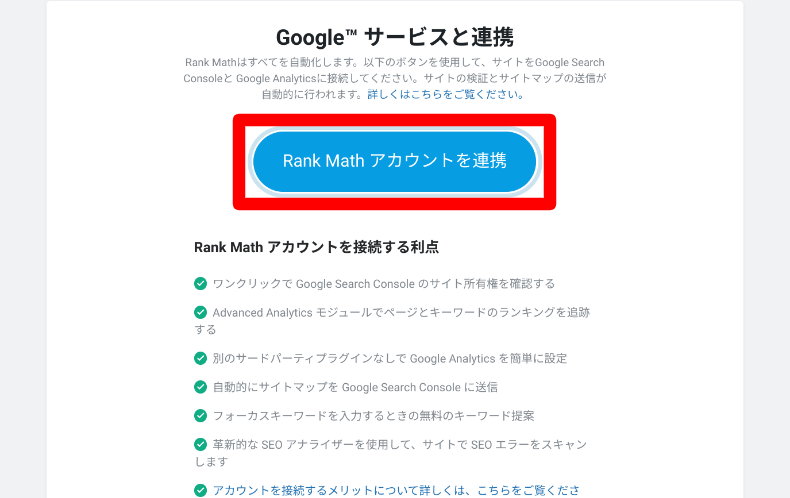
Rank Mathのアカウントは、以下のボタンをクリックして作成できます。
- WordPress.com
- メールアドレス
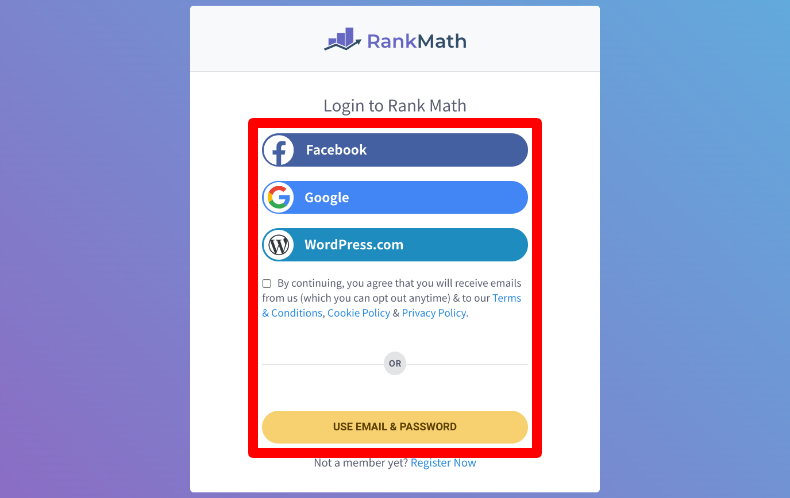
Rank Mathの登録内容を確認し、「OK, ACTIVATE NOW」をクリックします。
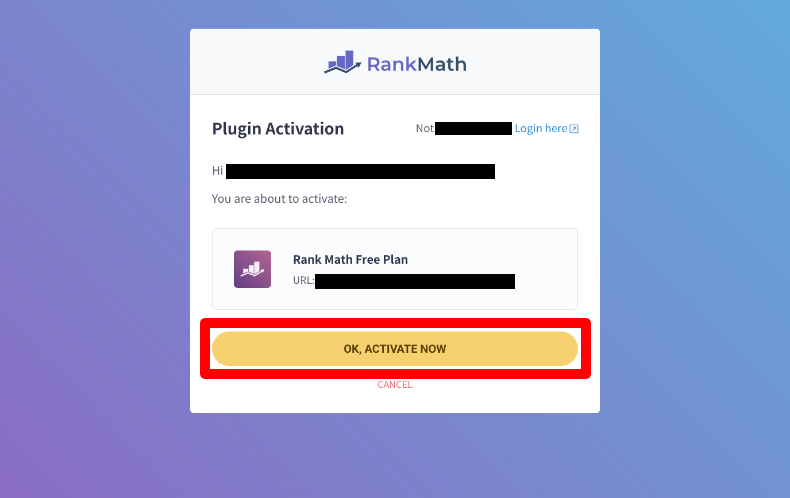
再度WordPressにログインし、表示されたページ右下の「保存して続行」をクリックします。
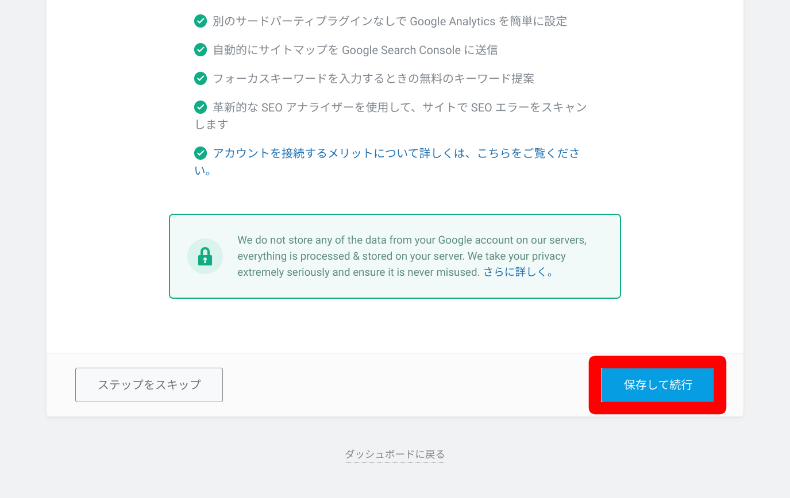
次のページで「ダッシュボードに戻る」をクリックして設定完了です。
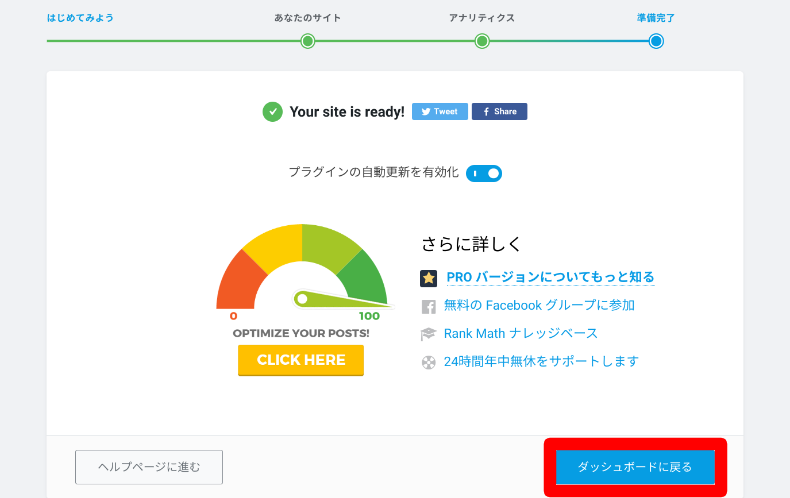
詳細設定
ウィザードの設定項目以外に、より詳細な設定を行いたい場合は、WordPress管理画面の左側にある「Rank Math SEO」のメニューから操作できます。
- ダッシュボード:Rank Math全体の機能ON/OFFや概要管理
- Content AI:AIによるキーワード提案やコンテンツ最適化
- アナリティクス:Rank Mathアカウントとの連携ボタン
- 一般設定:SEO設定(リンク・Webマスターツールとの連携など)
- タイトルとメタ:投稿タイプやタクソノミー別のメタ情報を設定
- サイトマップ設定:XMLサイトマップの生成・調整
- インスタントインデックス:Bingなどの検索エンジンへ即時インデックスを依頼
- SEOアナライザー:サイトのSEO診断と改善提案
- ステータスとツール:インポート・デバッグなど管理ツール
- ヘルプとサポート:公式ドキュメント・サポート窓口へアクセス
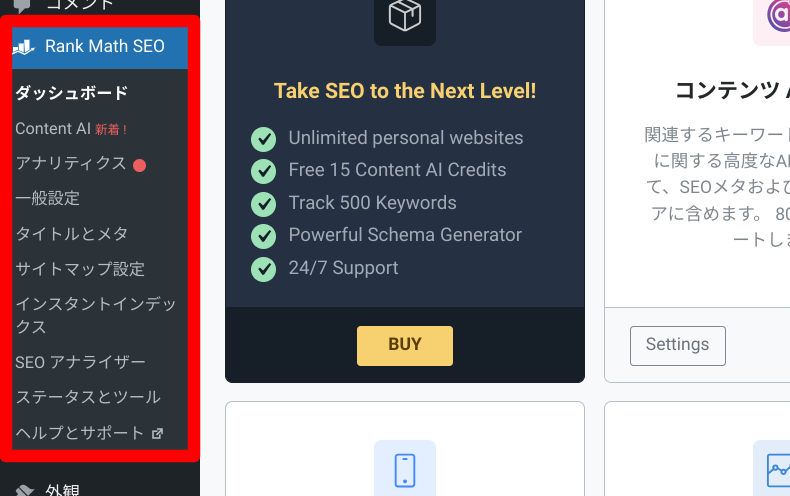
ダッシュボード
- Modules:有効化・無効化できる機能モジュールの一覧
- Help:公式ドキュメントやサポートへのリンク
- Setup Wizard:初期設定ウィザード
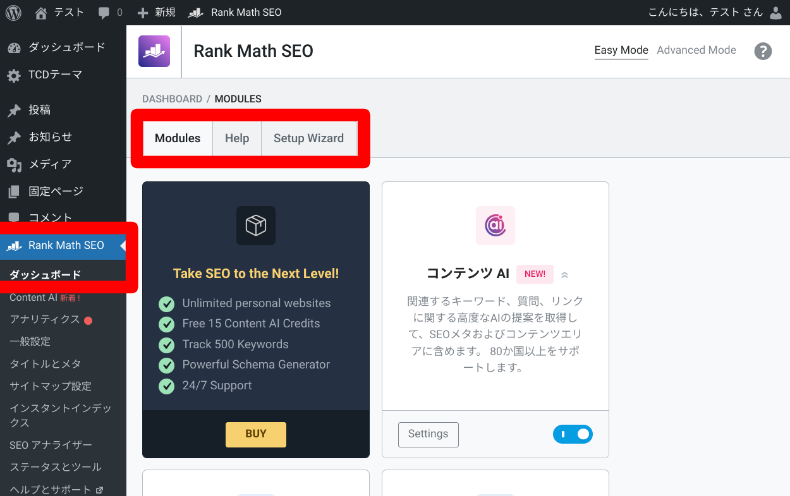
Content AI(有料プラン)
- AI Tools:キーワード提案や見出し生成など、SEO向けのAIツール一覧
- Content Editor:AIを活用した記事作成・改善用エディター。本文の最適化やリライトが可能
- Chat:AIとの対話型チャットで、SEO関連の質問や記事アイデア相談ができる機能
- 履歴:これまで実行したAI生成や編集の履歴を確認できるページ
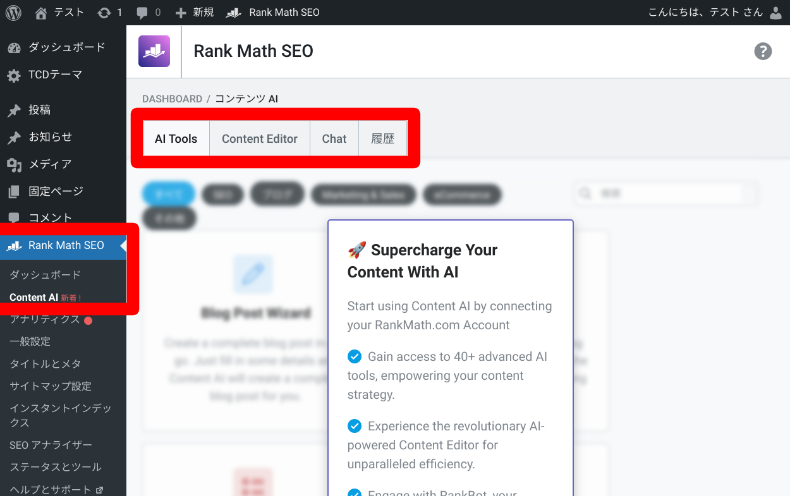
アナリティクス
このページを表示すると、Rank Mathアカウントとの連携ボタンと利点が表示されます。Rank Mathアカウントを作成済みであれば、ボタンをクリックすると連携されます。
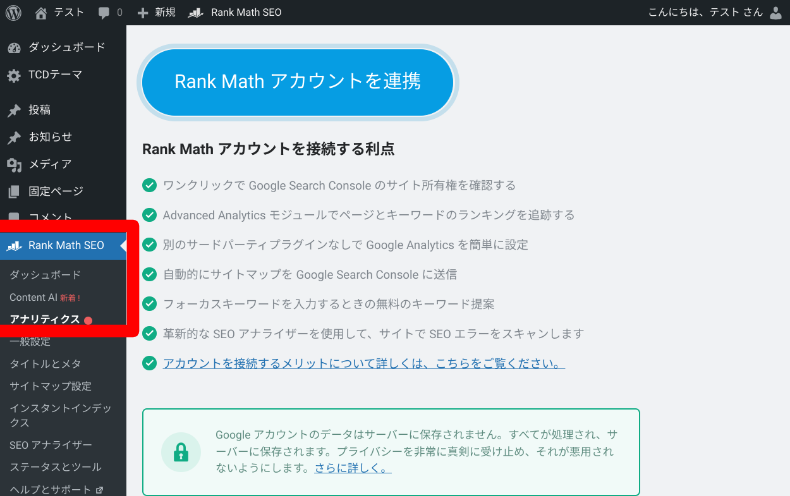
一般設定(SEO設定)
- リンク:外部リンクに新しいタブで開くタグ(
target="_blank")を自動で追加 - パンくずリスト:サイト階層を示すパンくずリストのON/OFF
- Webマスターツール:Google Search Console・Bing Webmaster Tools・Baidu Webmaster Toolsの認証コードや、Pinterestの確認IDを設定
- その他:訪問者へのSEOスコア表示やRSSなどの設定
robots.txtを編集:検索エンジンのクロール制御用robots.txtを直接編集.htaccessを編集:サーバー設定ファイル.htaccessを直接編集- ブロック:ブロックエディタで使用できるRank Mathブロックの設定
- コンテンツAI:AIによる記事最適化機能の設定
- アナリティクス:サイトの検索パフォーマンスや統計を取得・表示するための連携設定
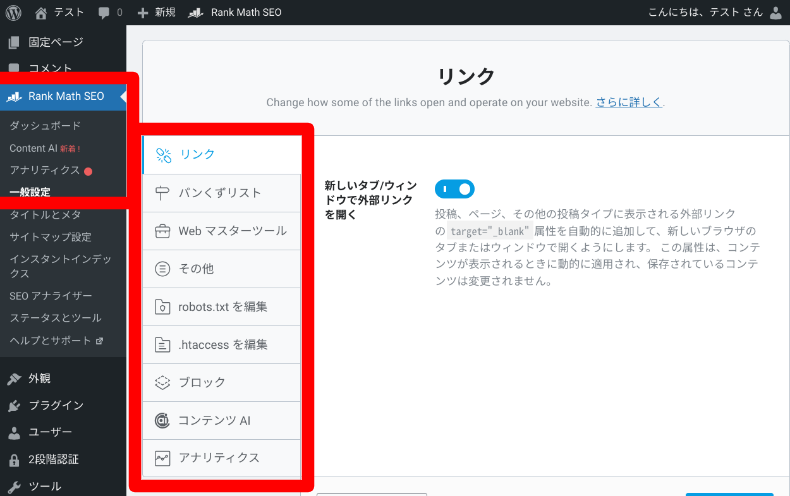
タイトルとメタ
- グローバルメタ:サイト全体のタイトルやメタディスクリプションなど基本メタ情報の設定
- ローカルSEO:住所や営業時間などローカル検索向けの事業情報設定
- ソーシャルメタ:OGPやTwitterカードなどSNS表示情報の管理
- ホームページ:トップページ専用のタイトルやメタ情報の設定
- 投稿者:投稿者アーカイブのメタ情報やインデックス設定
- その他の固定ページ:検索結果ページや404ページなど特定ページのメタ情報設定
投稿タイプ
- 投稿:ブログ投稿のタイトルやメタ情報設定
- 固定ページ:固定ページのSEOメタ情報設定
- 添付ファイル:画像やPDFの添付ファイルページのインデックスやリダイレクト設定
- お知らせ:カスタム投稿タイプ「お知らせ」のメタ情報設定
Post
- カテゴリー:カテゴリー一覧ページのメタ情報設定
- タグ:タグ一覧ページのメタ情報設定
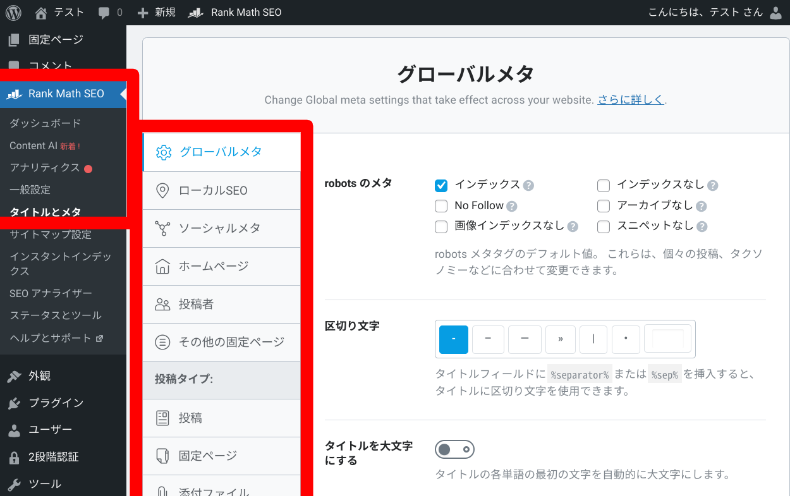
サイトマップ設定
- 一般:サイトマップ全体の基本設定(URL数上限・自動更新など)
- HTML サイトマップ:ユーザーが閲覧できるHTML形式のサイトマップを生成・表示設定
投稿タイプ
- 投稿:投稿をサイトマップに含めるか設定
- 固定ページ:固定ページをサイトマップに含めるか設定
- 添付ファイル:添付ファイルページをサイトマップに含めるか設定
タクソノミー
- カテゴリー:カテゴリーアーカイブをサイトマップに含めるか設定
- タグ:タグアーカイブをサイトマップに含めるか設定
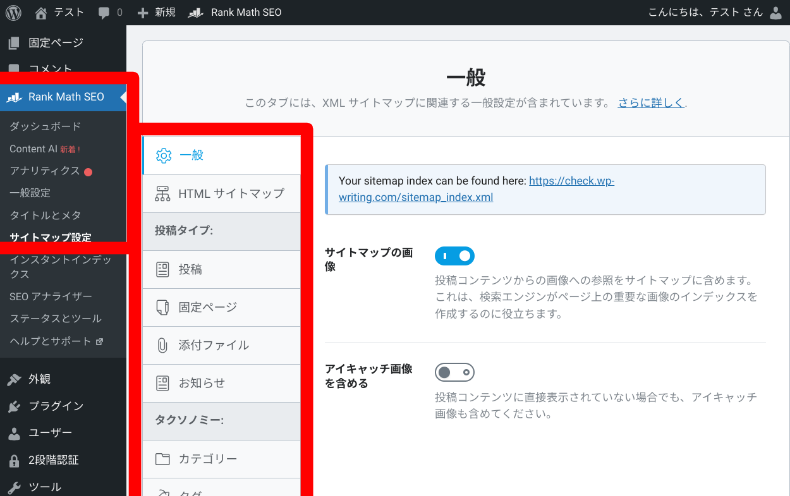
URLを送信
- URLを送信:新規または更新したページURLを検索エンジンへ即時送信
- 設定:APIキーや送信方法などインスタントインデックスの基本設定
- 履歴:これまで送信したURLと送信結果の履歴
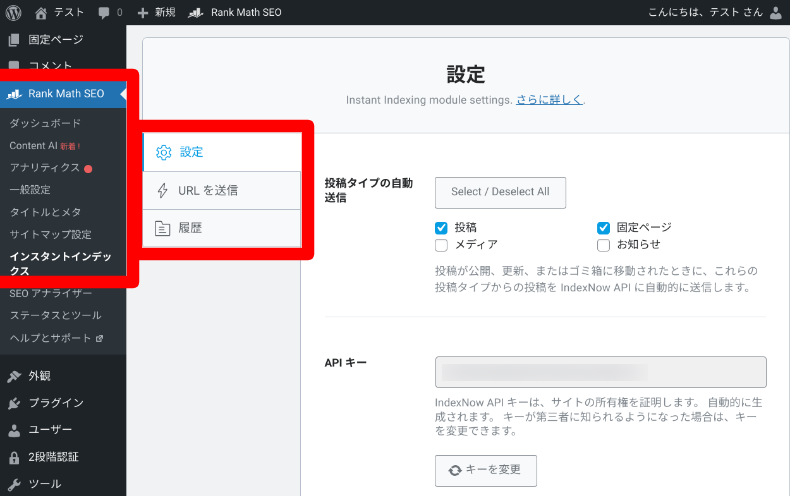
SEOアナライザー
- SEO Analyzer:自サイト全体のSEO状況を自動チェックし、改善点を表示する機能
- Competitor Analyzer:競合サイトのURLを入力してSEO状態を分析・比較できる機能
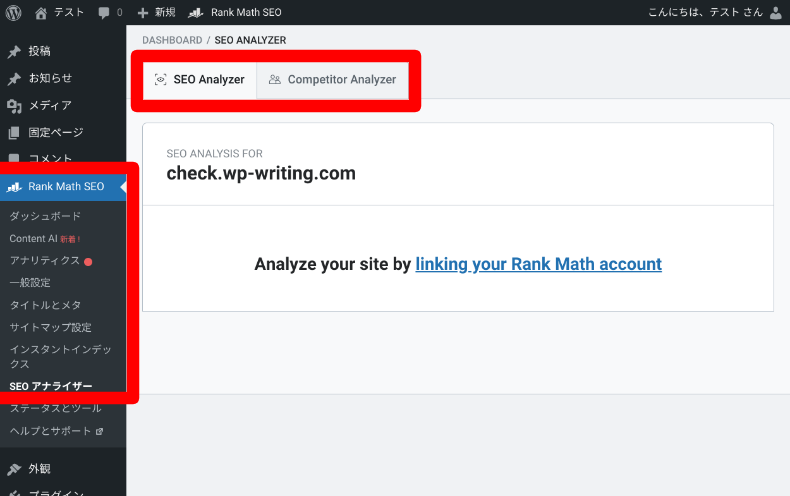
ステータスとツール
- Version Control:Rank Mathプラグインのバージョン管理を行う機能
- Database Tools:データベースの最適化や不要データの削除などを実行するツール
- System Status:サーバー環境やWordPressの動作状況を確認するページ
- Import & Export:インポート・エクスポート、バックアップを簡単に行う機能
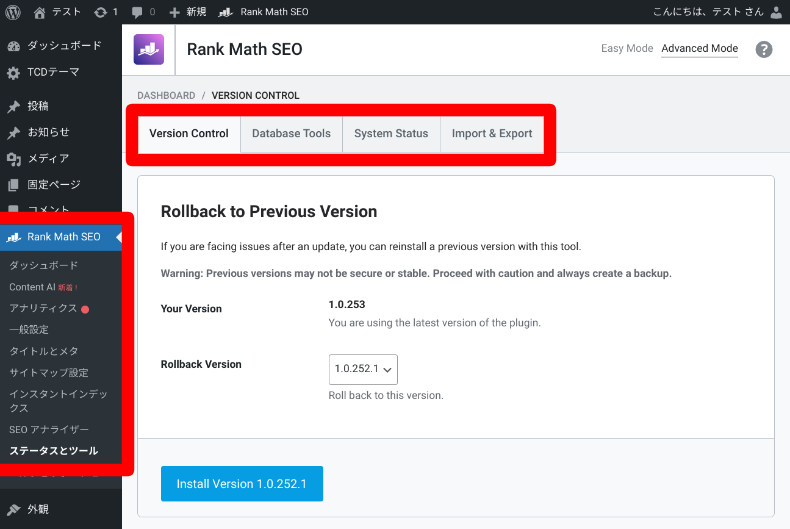
基本操作
投稿画面からコンテンツを作成します。1行目は「/」を入力してブロックを追加できるほか、「//」とスラッシュを2回入れると、Content AI機能(有料)を利用できます。
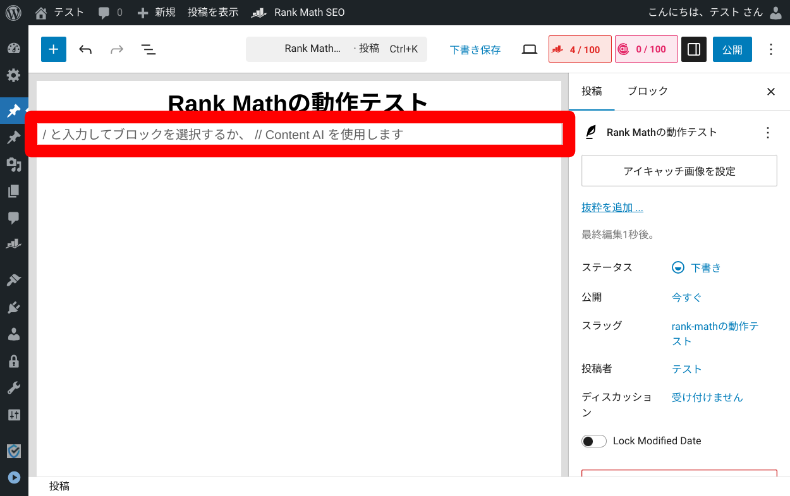
表示設定
次に、右上の「グラフのアイコン」、「スニペットの編集」の順にクリックします。
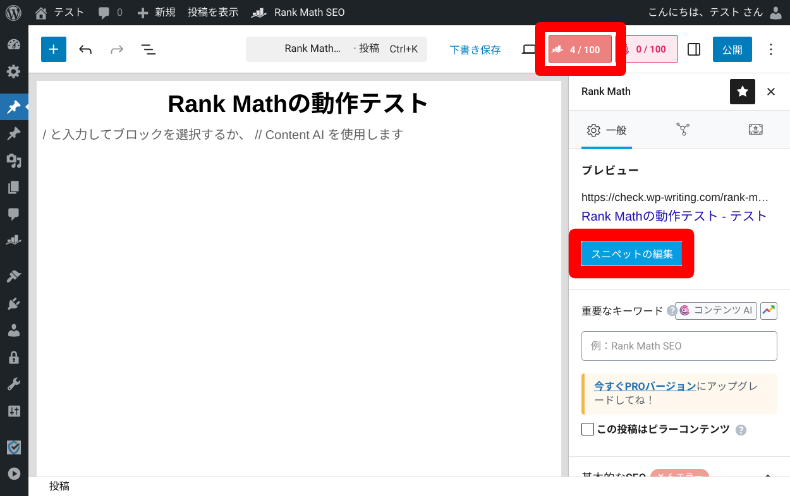
以下の手順で、ページの検索結果画面の表示をコントロールできます。設定できるのは、ページのタイトル・パーマリンク(記事URL)・説明文です。
- 一般タブを開く
- 下向きの山括弧アイコンをクリック
- %title%(ページタイトル)や%sep%(区切り文字)などの変数タグを選択
入力欄に直接記述することもできます。
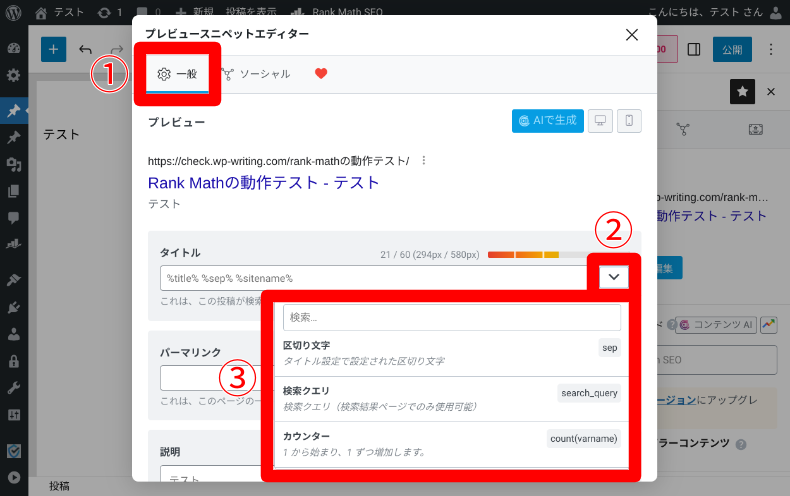
ページがFacebookやX(旧Twitter)で共有された場合の表示もコントロールできます。
- 「ソーシャル」タブを選択
- FacebookまたはTwitterを選択
- スクロールすると、タイトル・説明文の変数タグの選択、サムネイルにアイコンオーバーレイを追加を選択
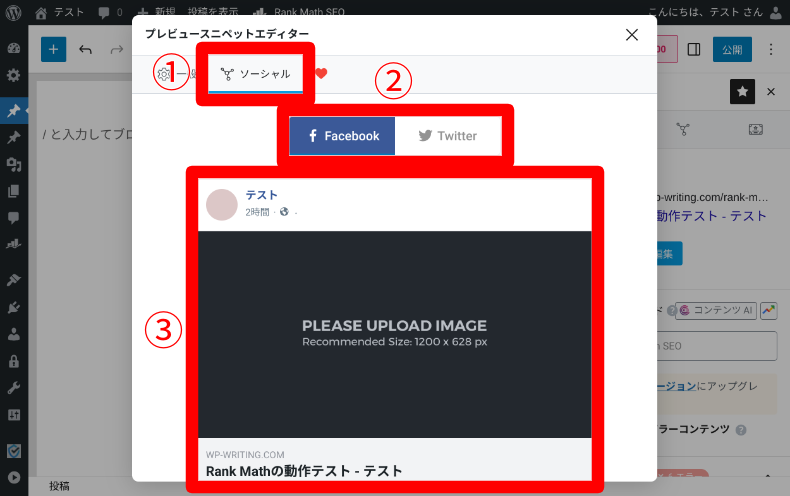

プログラミングやデザイン用語として「オーバーレイ」という言葉があります。 オーバーレイとは「重ねて貼る」という意味で、Webデザインの世界では、画像の上にさらに色や画像などを重ねて、印象を変える役割があります。具体的に得られるメリットは次のようなものです。 色味・彩度をフラットに ...
構造化データの設定
構造化データ(スキーマ)を設定することで、Googleの検索結果上に表示されるリッチリザルト(レビュー評価、FAQ、イベント情報など)の表示や、音声検索の対策をすることができます。
初期設定状態でも自動的に設定されていますが、調整したり追加したい場合は入力します。
- 「スキーマ」タブを選択
- 「ペンのアイコン」をクリック
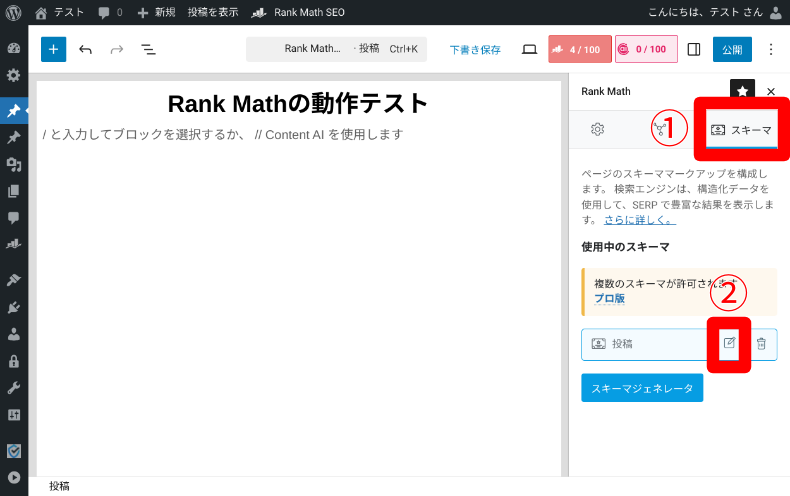
初期設定状態では、見出しや説明文などに変数タグが入力済みです。必要に応じて編集・追加できます。上部の「コード検証」タブは、PROプラン以上びユーザーが利用できます。
下部にある「投稿タイプ」は、投稿が「Blog Posting」、固定ページは「Page」に初期設定されています。ニュース記事の場合は、「News Article」に変更が必要です。
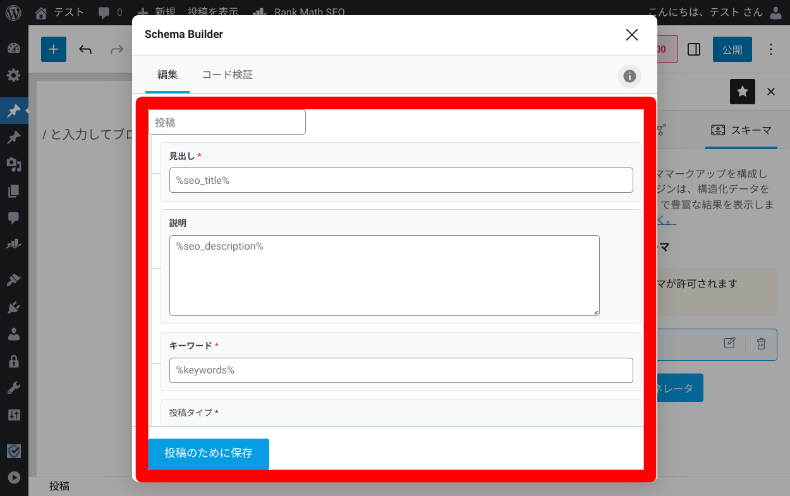
ページに構造化データを追加したい場合は、以下の手順で行います。
- 「スキーマ」をクリック
- 「スキーマジェネレータ」をクリック
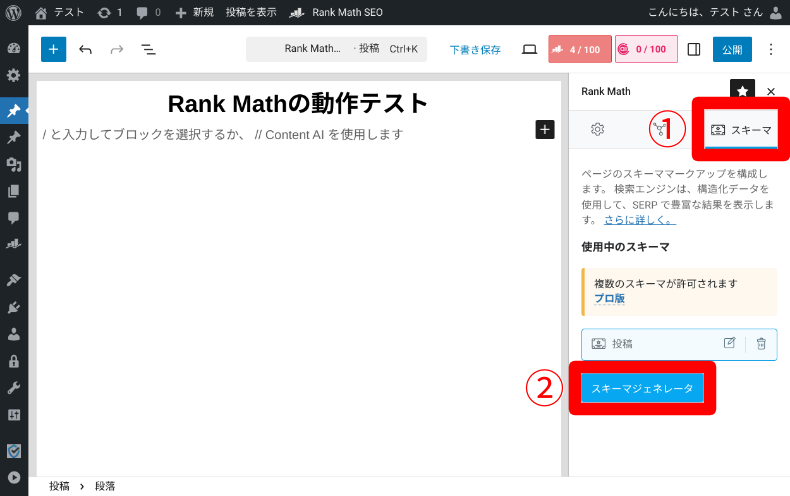
- 「スキーマテンプレート」をクリック
- ページに追加したい構造化データを追加して設定
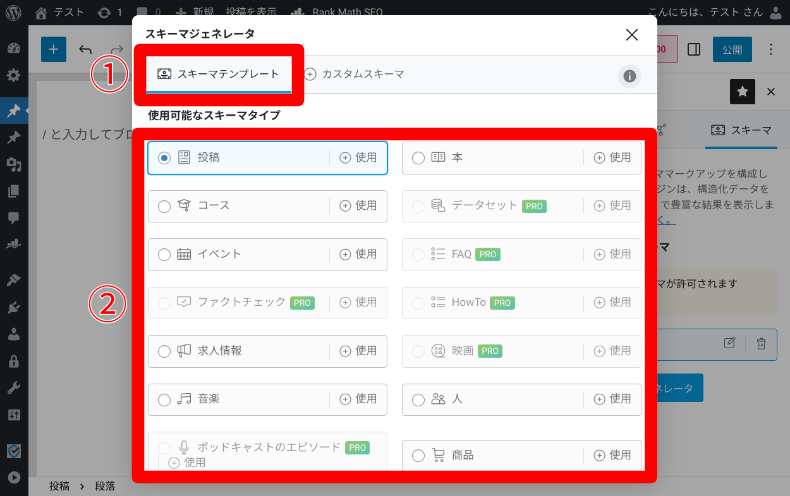
※PRO版では、700以上のスキーマタイプを作成できますが、Google検索でサポートされている数は限られています。以下の記事をご参照ください。
参考:Google検索がサポートする構造化データマークアップ|Google Search Central
Rank Mathブロック
Rank Math SEOでは、ブロックエディタで使用できる専用のブロックも提供しています。使用できるのは以下のブロックです。
- Rank Mathの目次:記事内の見出しから自動生成される目次ブロック
- FAQ by Rank Math:質問と回答を追加し、FAQスキーマを付与するブロック
- HowTo by Rank Math:手順を段階的に示し、HowToスキーマを付与するブロック
- Schema by Rank Math:任意の構造化データ(スキーマ)を自由に挿入できるブロック
- AI Assistant [Content AI]:AIでコンテンツ作成や最適化を支援するブロック
ブロックの追加は、以下の手順で行えます。
- Rank Mathのブロックを選択
- コンテンツが必要なブロックの場合は内容を追加
- ブロックのスタイルや色などを設定
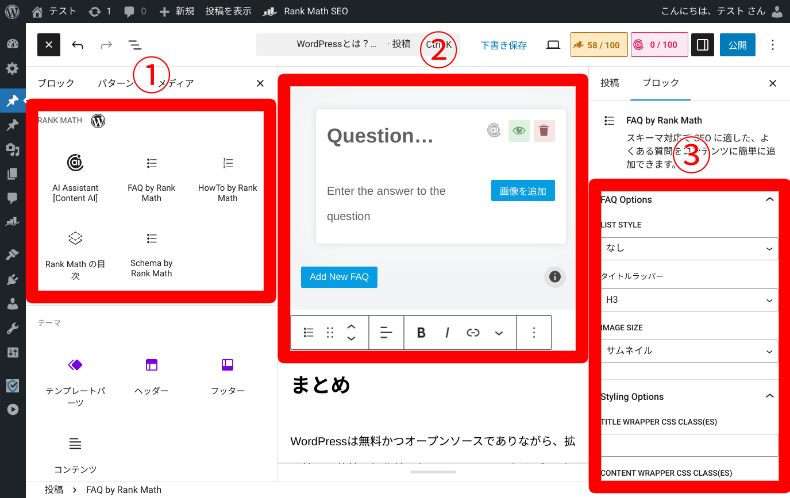
SEO評価
コンテンツを作成して設定を行うと、SEOを評価してくれます。はじめに、重要なキーワードの入力欄に狙っているキーワードを入力します(2語以上の関連ワードも可)。
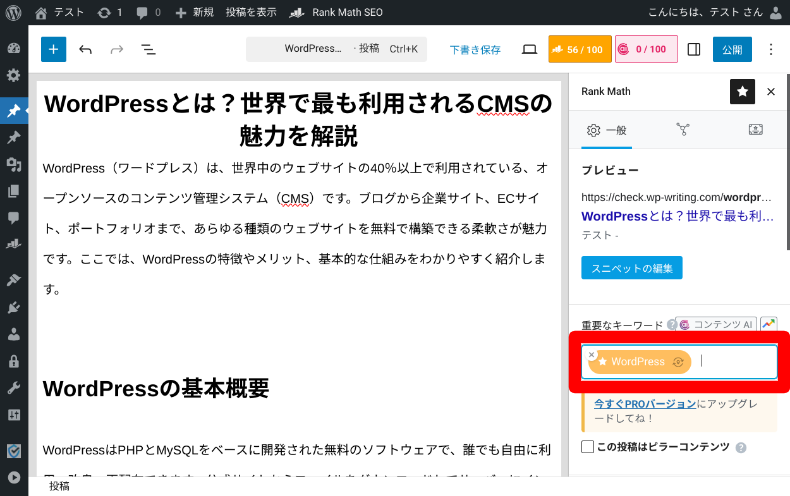
Rank Mathを表示した状態で、右サイドバーをスクロールすると、コンテンツのSEO評価が表示されます。
日本語でも動作しますが、完全には対応していない可能性があるため、参考程度に留めた方が良いかもしれません。
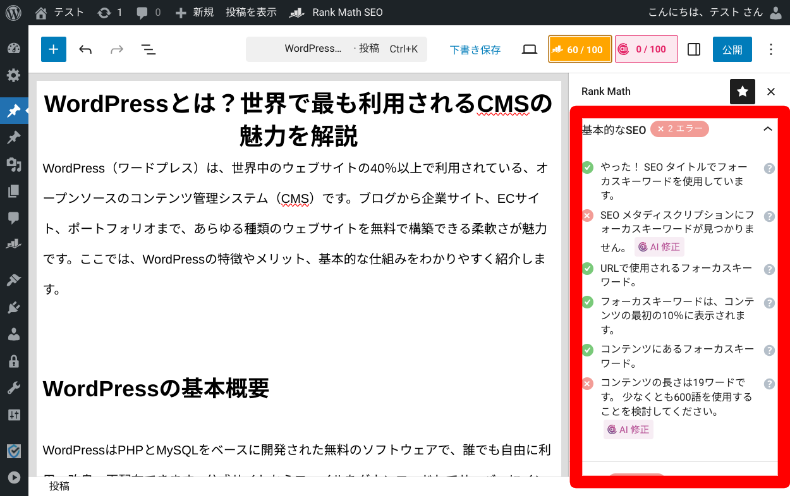
よくある質問(FAQ)
Q. Rank Math SEOは無料でどこまで使えますか?
A. メタ情報設定、XMLサイトマップ、リダイレクト管理、構造化データなど主要なSEO機能は無料で利用できます。個別サポートはなく、公式ドキュメントやフォーラムで自己解決します。
Q. 有料プラン(PRO/Business/Agency)の違いは何ですか?
A. PROは自社サイト無制限・検索順位追跡500語・Content AIトライアル付き。Businessはクライアント100サイトまで、Agencyは500サイトまで対応し、追跡キーワード数とサポートが強化されます。
Q. Yoast SEOとの主な違いは何ですか?
A. Rank Mathは、無料版でもサイト全体やページごとのSEOや構造化データの設定など多機能です。Yoastも多機能ですが、日本語情報が豊富で学習しやすいプラグインです。
Q. Content AIはどんな機能で、無料でも使えますか?
A. AIがキーワード提案や記事構成の最適化を支援します。無料ユーザーもクレジット購入で利用可能で、上位プランではトライアルクレジットが提供されます。
まとめ
Rank Math SEOは、無料でも高機能かつシンプルな初期設定で、複数サイトを運営するユーザーに特に適したSEOプラグインです。
有料プランを利用すれば、キーワード順位追跡やAIによるコンテンツ最適化など、より高度なSEO施策も可能になります。
複数サイトでコストパフォーマンスを重視するならRank Math、日本語での学習のしやすさを優先するならYoast SEOという選び方もおすすめです。
まずは無料版を試し、自分のサイト運営に合うか確認してみてください。
WordPressテーマ集




















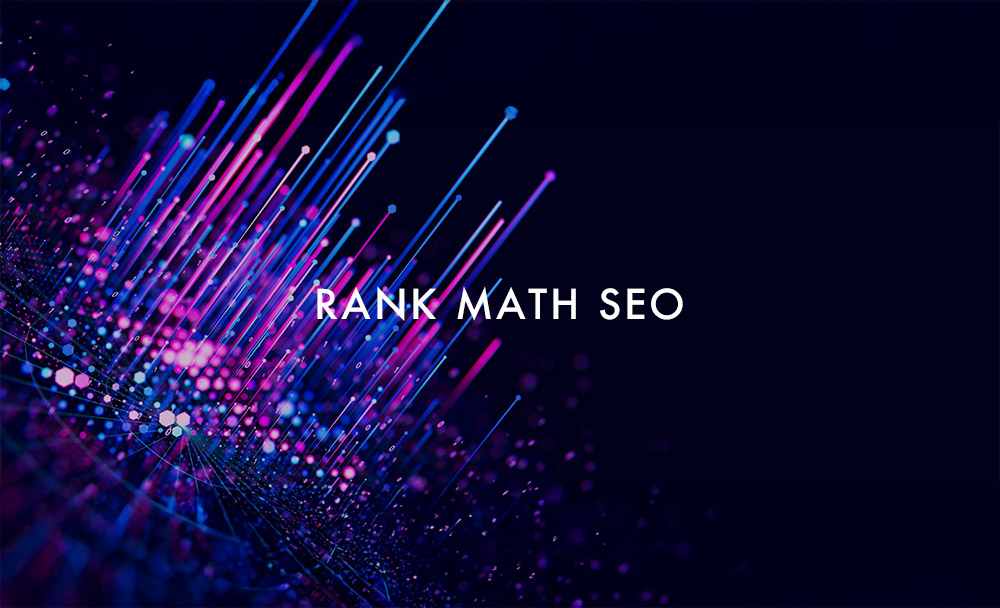

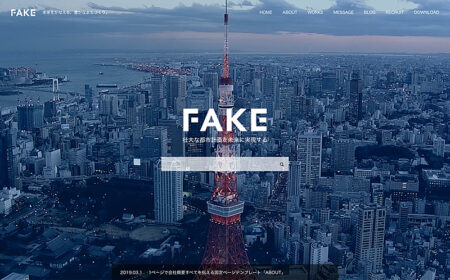

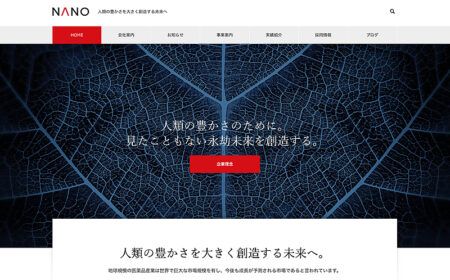






























コメント